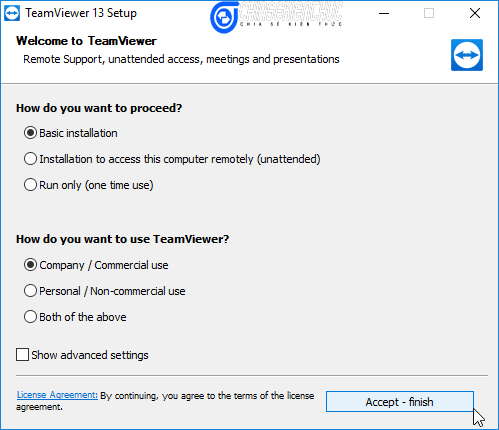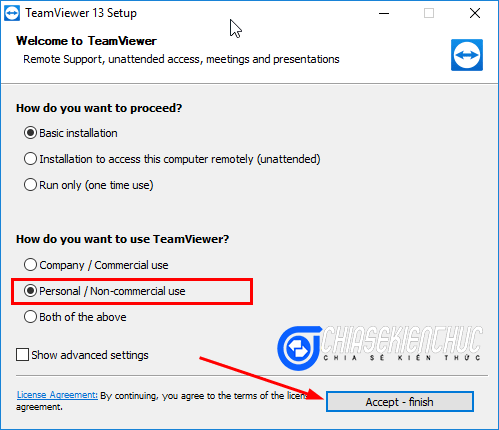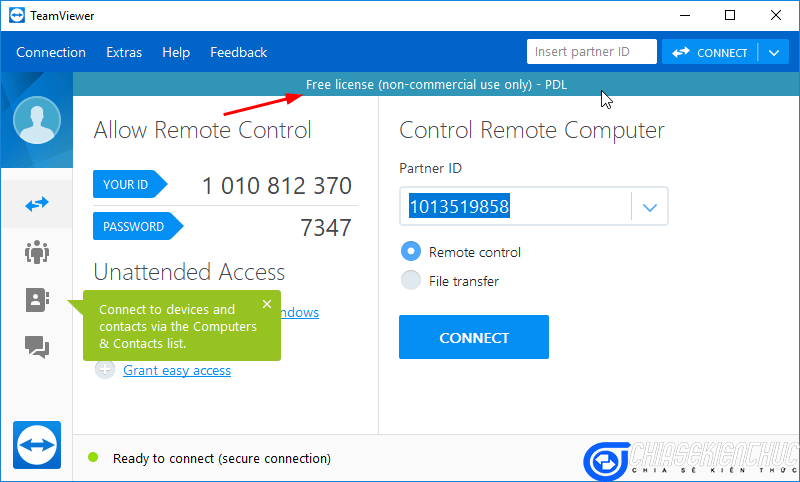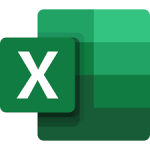+ Bước 1: Trước tiên, nếu như bạn chưa có phần mềm TeamViewer thì bạn hãy tải về trước đã.
Trang chủ: teamviewer.com
Link download từ trang chủ: Vào đây ! (nhớ nâng cấp phiên bản mới nhé)
+ Bước 2: Sau khi tải xong bạn hãy chạy file thực thi *.exe => cửa sổ cài đặt hiện lên như hình bên dưới.
+ Bước 3: Đây mới là bước quan trọng này.
Các bạn đừng vội nhấn vào nút Accept – Finsish nha, mà hãy để ý xuống phần How do you want to use TeamViewer? => bạn hãy tick vào ô Personal / Non-commercial ( Dùng với mục đích các nhân).
=> Khi tích vào ô này thì TeamViewer của bạn sẽ được miễn phí trọn đời.
Còn nếu bạn để nguyên, Company / Commercial ( Doanh Nghiệp / Dùng với mục đích thương mại) bạn chỉ được dùng thử, sau đó bạn sẽ phải trả tiền thì mới được sử dụng tiếp, giá thì khá chát đấy :3 Sau khi thiết lập xong thì bạn nhấn vào Accept - Finish.
+ Bước 4: Quá trình cài đặt diễn ra, bạn đợi 1 chút để nó hoàn thành nhé.
Đây là giao diện chính của phần mềm TeamViewer, bạn có thể dễ dàng nhìn thấy dòng chữ Free License ( Non-commercial use ) – Bản quyền miễn phí !.
Các thành phần chính có trên giao diện của TeamViewer mà bạn cần quan tâm đó là:
*** Allow Remote Control (ID và mật khẩu của bạn)
- YOUR ID : 123712738 – ID Để người khác kết nối đến PC của bạn.
- YOUR PASSWORD : 1234abc – Mật khẩu để người khác kết nối PC của bạn.
*** Control Remote Computer (nhập ID và mật khẩu của máy tính cần điều khiển)
- Partner ID : ID của người bạn muốn kết nối đến.